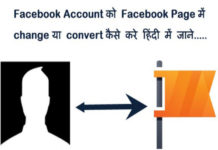फेसबुक पर यूज़र्स को पेज और ग्रुप बनाने के लिए ऑप्शन मिल जाता है, यहां पर एक बात ध्यान देने वाली है कि Facebook Chat Group और Facebook Group दोनों अलग अलग होता है, चैट ग्रुप जैसा कि इसके नाम से पता चल जाता है, कि इसमे आप अपने सभी दोस्तों के साथ मे चैट कर सकते है और उनसे वॉइस और वीडियो कॉल पर बात भी कर सकते है, आपने देखा होगा कि मैसेंजर में Conversation या Chat Group बनाने के लिए ऑप्शन दिया होता है,
जिसके द्वारा Instagram की Facebook Users भी अपने सभी दोस्तों के साथ मे एक साथ चैट कर सकते है, इसे Conversation Group भी कहते है इसके विपरीत आप फेसबुक पर अपना ग्रुप बनाते है, उसमे अपने Facebook Friends को Add कर सकते है, इसके अलावा इसमे आप कोई भी पोस्ट सकते है, और फ़ोटो और वीडियो को भी साझा कर सकते है, आप अपने Facebook Group में जो भी पोस्ट करते है वो सभी Group Members को दिखता है,
वैसे तो कई सारे लोग अपने ब्लॉग और बिज़नेस के लिए फेसबुक पर पेज बनाना पसंद करते है, लेकिन पेज पर लाइक लाना आसान नही होता है, क्योकि अगर आप 100 लोगो को पेज को लाइक के लिए इनवाइट करते है तो उनमेसे 10 या उससे कम लोग ही आपके पेज को लाइक करते है, क्योकि फेसबुक पेज पर सिर्फ Creator ही पोस्ट कर सकता है, यानी कि जिसके पेज बनाया है सिर्फ वही उसपर पोस्ट कर सकता है, लेकिन Facebook Group में Members भी पोस्ट कर सकते है, इसलिए जायदातर यूज़र्स पेज की तुलना में ग्रुप को अधिक पसंद करते है।
Facebook Group क्या है ? फेसबुक पेज और ग्रुप में क्या अंतर है
Contents
जैसा की इसके नाम से पता चल रहा है कि फेसबुक पर दो या दो से अधिक लोगो को जोड़कर समूह बना सकते है, जिसमे किसी भी टॉपिक से संबंधित पोस्ट करते है, और फोटोज भी साझा कर सकते है, इसी तरह ही Facebook Group में यूज़र्स को Poll create करने के लिए भी ऑप्शन मिल जाता है, जिससे कि आप कोई भी सवाल पूछ सकते है, और उसके जवाब के लिए ऑप्शन भी दे सकते है, ग्रुप के मेंबर्स भी पोस्ट कर सकते है, और दूसरे यूज़र्स उसपर लाइक और कमेंट भी कर सकते है, Facebook Page में Like और Follow करने के लिए ऑप्शन होता है, जितने अधिक आपके पेज पर लाइक और फॉलो होते है,
उतने ही जाएदा फेमस आपका पेज होता है, जैसा कि आप जानते होंगे कि Facebook पर 5000 Friends Limit होती है, यानी कि इसपर 5000 से जाएदा Friends नही बना सकते है, इसलिए बहुत से लोग और जायदातर सेलिब्रिटी अपना Facebook Page बनाते है, जिसे कितने भी लोग लाइक और फॉलो भी कर सकते है, वैसे त फेसबुक पेज और Facebook Group दोनों अलग अलग होते है, लेकिन कुछ लोग इनको एक ही समझते है तो ऐसा नही है, आप फेसबुक पर अपने बिज़नेस या ब्लॉग से संबंधित पेज भी बना सकते है और Group भी बना सकते है।
- Facebook Page एक पेज होता है, जिसमे सिर्फ Admin या Creator ही पोस्ट कर सकता है, जबकि Facebook Group में कोई भी मेंबर्स पोस्ट कर सकता है।
- अगर आप किसी पेज को लाइक करते है या उसे फॉलो करते है तो उसे Unlike भी कर सकते है, जबकि ग्रुप में भी Exit वाला ऑप्शन मिल जाता है।
- Facebook Page पर प्रोफाइल फोटो और Cover Photo को जोड़ने के लिए ऑप्शन मिल जाता है, जबकि ग्रुप में सिर्फ Cover Photo को Add कर सकते है।
- Facebook page और Group दोनों में यूज़र्स को Photo/Video, Gif आदि को पोस्ट करने के लिए ऑप्शन मिल जाते है।
Facebook Group कैसे बनाये ( New Method 2022 )
फेसबुक पर आप अपने मोबाइल या कंप्यूटर किसी भी डिवाइस से ग्रुप बना सकते है, और यहाँ पर आपको दोनों ही तरीको के बारे में बताने वाला हु, Facebook Page की तरह ही Facebook Group बनाना भी बहुत आसान है, और आप किसी भी नाम से अपना ग्रुप बना सकते है, ध्यान रखे कि आप जिस नाम से भी Facebook Group बनाते है, उसी से संबंधित Cover Photo लगाए और डिस्क्रिप्शन भी उसी से संबंधित लिखे, इससे आपके ग्रुप मेंबर्स भी बढ़ते है, क्योकि अगर आप एक ही कैटेगरी से संबंधित पोस्ट करते है तो उसे सभी लोग पसंद करते है।
Facebook पर Group कैसे बनाये ? Using Computer
- सबसे पहले अपने कंप्यूटर में Facebook की साइट पर जाने के बाद अपने अकाउंट में लॉगिन करे, इसके बाद आपको यहाँ पर कई सारे ऑप्शन दिखेगे, जिनमेसे Group Icon पर क्लिक करे।
- यहां पर लेफ्ट साइड में आपको Create New Group वाला ऑप्शन दिखेगा, इसपर क्लिक करे, इसके बाद कुछ ऑप्शन दिखेगे।
Group Name – यहा पर आपको अपने Facebook Group का नाम लिखना है, जिसमे कुछ भी लिख सकते है, ध्यान रखे कि आप जो ग्रुप का नाम लिखेंगे उसको लिखकर कोई सर्च करेगा, तो उसे आपका समूह सर्च ने दिखेगा, इसलिए यहां पर अच्छा नाम लिखे जी की दुसरो से अलग हो और जिसे जाएदा से जाएदा लोग सर्च करते है, यहां पर आप अपने बिज़नेस से संबंधित कोई नाम भी लिख सकते है।
Choose Privacy – अभी आपको अपने ग्रुप की प्राइवेसी को सिलेक्ट करना होगा।
Public – इस ऑप्शन को सेलेक्ट करने ज़के बाद कोई भी आपके Facebook Group की Post को देख सकता है, यानी कि जो लोग आपके समूह के सदस्य नही है वो भी पोस्ट को देख सकते है, और कौन कौन ग्रुप मेंबर्स है यह भी देख सकते है, और सर्च में भी कोई आपके समूह का नाम लिखकर सर्च करेगा,तो यह उसे सर्च रिजल्ट में भी दिखता है।
Private – इस ऑप्शन को सेलेक्ट करने से सिर्फ करने से सिर्फ आपके Facebook Group Members को ही ग्रुप को पोस्ट और मेंबर्स की जानकारी दिखती है, और कोई भी पर्सन जो समूह का सदस्य नही है, उसे ग्रुप की पोस्ट नही दिखती है।
आप अपने हिसाब से ग्रुप की प्राइवेसी को सेलेक्ट कर सकते है, अगर आप समूह में अधिक मेंबर्स को बढ़ाना चाहते है तो Public ऑप्शन को Privacy में सेलेक्ट कर सकते है, इससे आपका समूह सभी लोगो को दिखता है।
Invite Friends – इस ऑप्शन के द्वारा आप अपने फ्रेंड को अपने Facebook Group को जॉइन करने के लिए इनवाइट कर सकते है, वैसे तो यह एक Oppitional ऑप्शन है, जिसको Blank भी रहने दे सकते है।
Create – सभी ऑप्शन को सही से भरने के बाद Create वाले ऑप्शन पर क्लिक करे।
अभी आपका Facebook Group सफलतापूर्वक बन जायेगा, और यहां पर उसकी Cover Photo को भी Edit कर सकते है, यानी कि अपनी कंप्यूटर मेसे किसी भी फ़ोटो को Cover photo पर सेट कर सकते है, इससे समूह अच्छा लगने लगता है और यहां पर invite वाला ऑप्शन भी है जिससे की अपने Facebook Friends को Invite कर सकते है।
Facebook Group कैसे बनाये ? Using Mobile
- सबसे पहले अपने मोबाइल में Facebook App को ओपन करे, अगर आपके डिवाइस में फेसबुक का एप्प नही है तो इसे प्लेस्टोर से डाउनलोड कर सकते है, और अपने फेसबुक एप्प में अकाउंट में लॉगिन करे।
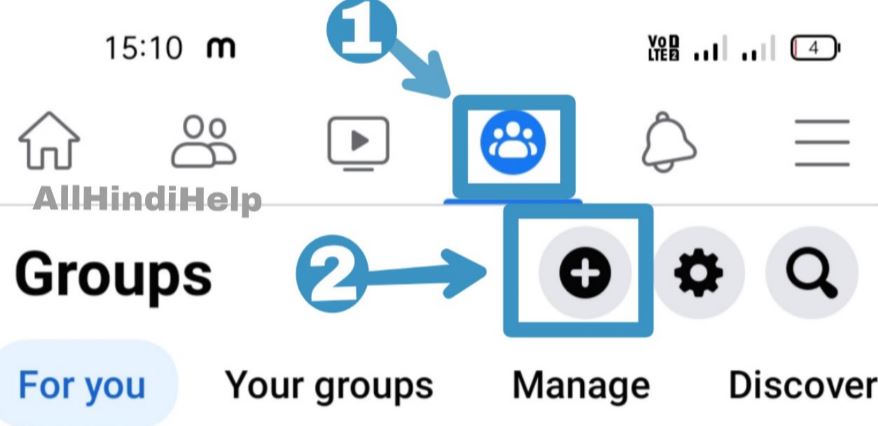
- इसके बाद यहां पर इस एप्प में आपको Group Icon वाला ऑप्शन दिखेगा, इसपर क्लिक करे, फिर आपको अपने द्वारा जॉइन किये हुए सभी ग्रुप दिखने लगेंगे, यहां पर + वाले आइकॉन पर क्लिक करदे।

- फिर आपको Create a Group और Create A Post ये ऑप्शन दिखेगे, जिनमेसे आपको पहले वाले ऑप्शन को सेलेक्ट करना है।

Name – यहां पर आपको ग्रुप का नाम लिखना है, ऐसा नाम चुने जो कि दूसरों से अलग हो और आपके बिज़नेस से संबंधित हो, या आप कोई भी ऐसे ही Entertainment के लिए Facebook Group बना रहे है तो उससे संबंधित ही कोई नाम लिख सकते है, जो लोगो को पसंद आये।
Privacy – यहां पर Public और Private यह 2 ऑप्शन देखने को मिल जाते है, Public वाले ऑप्शन को सेलेक्ट करने से आपके समूह के कंटेंट को सभी लोग देख सकते है, यानी जो समूह के सदस्य है वो तो Group को देख ही सकते है इसके अतिरिक्त जो समूह के सदस्य नही है वो भी इसकी पोस्ट को देख सकते है, इसके विपरीत Private वाले ऑप्शन से आप Facebook Group को Private बना सकते है, इससे सिर्फ समूह के सदस्य को ही समूह की पोस्ट दिखती है, Privacy वाले ऑप्शन में आप अपनी पसंद से Public या Private सेलेक्ट कर सकते है।
इसके बाद Create वाले ऑप्शन पर क्लिक करे।
- फिर आपको Invite Members वाला ऑप्शन दिखेगा, और यहां पर आपको कुछ Facebook Friends ग्रुप में Invite करने के लिए Suggest किये जायेंगे, यहाँ से Invite वाले ऑप्शन पर क्लिक करके अपने दोस्तों को इनवाइट कर सकते है, और Next पर क्लिक करे।

- इसके बाद Add A Cover Photo वाला ऑप्शन दिखेगा, इसमे Upload a Cover Photo वाले ऑप्शन पर क्लिक करके समूह के लिए कोई भी कवर फ़ोटो अपने मोबाइल गैलरी से अपलोड कर सकते है, मतलब की अगर आप अपने मोबाइल गैलरी की किसी भी फ़ोटो को Facebook Group की Cover Photo बनाना चाहते है तो उसे यहां से अपलोड कर सकते है, इसके बाद Next पर क्लिक करे।
- Add A Description वाले ऑप्शन में आपको अपने ग्रुप में Description लिखना है, इसमे आप अपने ग्रुप से संबंधित कोई जानकारी लिख सकते है, कि इसमे आप किस तरह के पोस्ट करेगे, इसके बाद Next पर क्लिक करे।
- Choose Goals वाले ऑप्शन में Meet People, Learn On Share on Interest आदि ऑप्शन दिखेगे, जिनमेसे कोई भी ऑप्शन चुन सकते है, या आप इनमेसे किसी विकल्प को नही चुनना चाहते है तो ऑप्शन को सेलेक्ट किये बिना ही Next पर क्लिक कर सकते है।

- इसके बाद आपको Create A Post वाला ऑप्शन दिखेगा, आप कोई भी पोस्ट कर सकते है और Done वाले ऑप्शन पर क्लिक करे।
अभी आपका Facebook Group सफलतापूर्वक Create हो जाएगा, जिंसमे मेंबर्स को इनवाइट कर सकते है, इसके बाद आपको ग्रुप को सेटअप करना होता है।
Facebook Group की Setting कैसे करे ?
अपने फेसबुक ग्रुप को ओपन करने के बाद यहां पर राइट साइड में आइकॉन दिखेगा, उसपर क्लिक करे, फिर यहाँ पर कुछ ऑप्शन दिखेगे जिनमेसे Group setting वाले ऑप्शन पर क्लिक करे, यहा पर बहुत से ऑप्शन दिखेगे।
Name & Description – इस ऑप्शन पर क्लिक करके आप अपने Facebook Group जे नाम और डिस्क्रिप्शन को बदल सकते है, यानी कि आपको समुह का नाम अच्छा नही लग रहा तो उसे इस ऑप्शन के द्वारा एडिट कर सकते है, इसी तरह डिस्क्रिप्शन को भी यहां से बदल सकते है।
Cover Photo – ग्रुप की Cover Photo को बदल सकते है, यानी कि दूसरी कवर फ़ोटो लगाना चाहते है तो इस ऑप्शन का यूज़ कर सकते है।
Color – Group के Color को बदल सकते है, यहां पर आपको Green, Blue, Purple, Orange आदि कई सारे कलर दिख।जाते है, जिनमेसे किसी भी कलर को सेलेक्ट कर सकते है।
Tags – इस ऑप्शन से आप ग्रुप के लिए कुछ Tags लिख सकते है, जिससे कि लोगो को आपके ग्रुप को फाइंड करना आसान हो जाता है।
Badges – इस ऑप्शन के द्वारा आप अपने ग्रुप के लिए बैज को सेलेक्ट कर सकते है, यहां पर Rising Star, Conversatation Starter आदि कई सारे बैज है, जिनमेसे किज किस बैज की दिखाना चाहते है, यह सेलेक्ट कर सकते है।
Post Approval – अगर आप Post Approval को on रखते है, तो इससे कोई भी मेंबर्स आपके ग्रुप में पोस्ट करता है, तो Admin या Moderator के Approved करने के बाद ही वो पोस्ट ग्रुप में दिखेगा, और Post Approval Off रखने से कोई मेंबर्स पोस्ट करेगा, तो उसकी पोस्ट तुरंत ही ग्रुप में दिखने लगेगा,
Approval Edit – अगर आप चाहते है कि किसी मेंबर्स ने आपके ग्रुप में पोस्ट की है और उस पोस्ट को एडिट करता है तो वह पोस्ट दुबारा से Approved होने के बाद ही ग्रुप में दिखे और उसे Admin या Moderator ही Approved कर सके तो इस ऑप्शन को ऑन कर सकते है, और आप चाहते है की Members की पोस्ट एडिट करने के बाद ही ग्रुप में दिखे और उसे दुबारा Approved न करना हो तो इस ऑप्शन को Off कर सकते है।
Edit Post Setting – इस ऑप्शन के द्वारा आप पोस्ट सेटिंग को एडिट कर सकते है, यानी कि Live, Create Event, Poll, Gif, Photo / Video आदि कौन कौनसे ऑप्शन दिखाना चाहते है, यह Post setting में सेलेक्ट कर सकते है।
निष्कर्ष –
Facebook Group कैसे बनाये, बहुत से लोग Facebook Page और Group को एक जैसा ही समझते है लेकिन यह दोनों अलग अलग होते है, क्योकि पेज पर सिर्फ एडमिन ही पोस्ट कर सकता है, जबकि ग्रुप में एडमिन के अलावा मेंबर्स और मॉडरेटर भी पोस्ट कर सकते है, और जायदातर लोग पेज को लाइक करने से जाएदा किसी ग्रुप को जॉइन करना पसंद करते है, और किसी भी समूह में आप अपने विचारों को साझा कर सकते है और कोई सवाल भी पूछ सकतर है और किसी के सवाल का जवाब भी दे सकते है।
दोस्तो Facebook Group कैसे बनाये इसके बारे मर सीख ही गए होंगे, यह जानकारी अगर आपको अच्छी लगी और फायदेमंद रही तो इसे अपने दूसरे दोस्तो के साथ सोशल मीडिया पर भी साझा करें और ऐसी नई जानकारी के लिए हमारी साइट पर विजिट करते रहे।